widgy 투명 배경으로 만드는 방법
목차
아이폰의 유용한 꾸미기 위젯인 widgy에 배경화면 바꾸기로 다양한 변화를 주는 방법입니다.
지난 번 포스팅에서 저는 반대로 백그라운드 배경에 이미지를 넣어 꾸며 봤는데, 투명 배경도 나름대로 깔끔한 것 같아 적용해 보기로 했는데요, 어떻게 하는지 볼까요~
widgy 투명배경 만들기
1.홈화면의 빈 공간을 지긋하게 누르면 편집모드로 들어가지는 건 다 아실테고,
그 상태에서 오른쪽으로 화면을 계속 넘기면 아무것도 없는 빈 화면이 보입니다. 그 빈 화면을 캡쳐해 줍니다.

2.어플의 '관리'에 보면 등록되어 있는 위젯이 나오는데, '편집'으로 들어가 보죠.
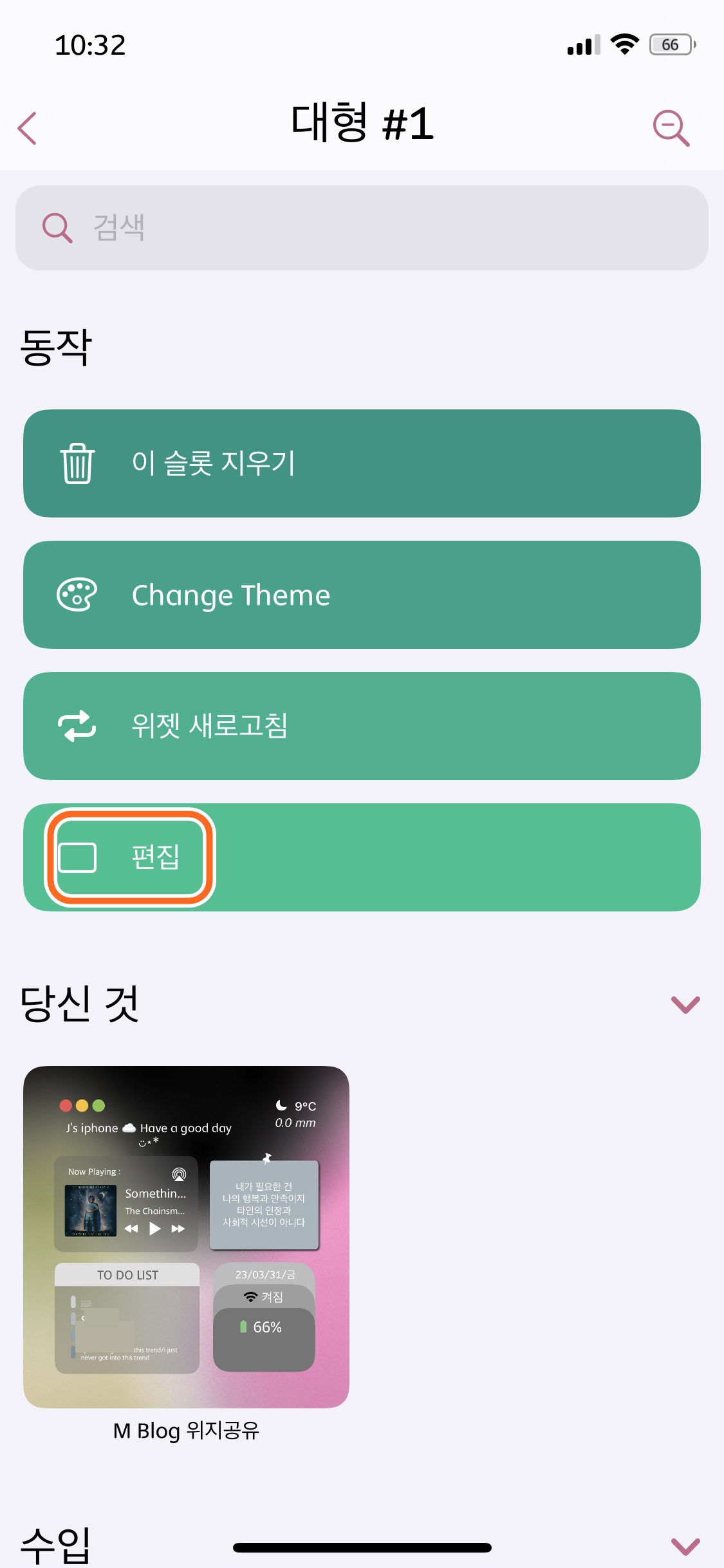
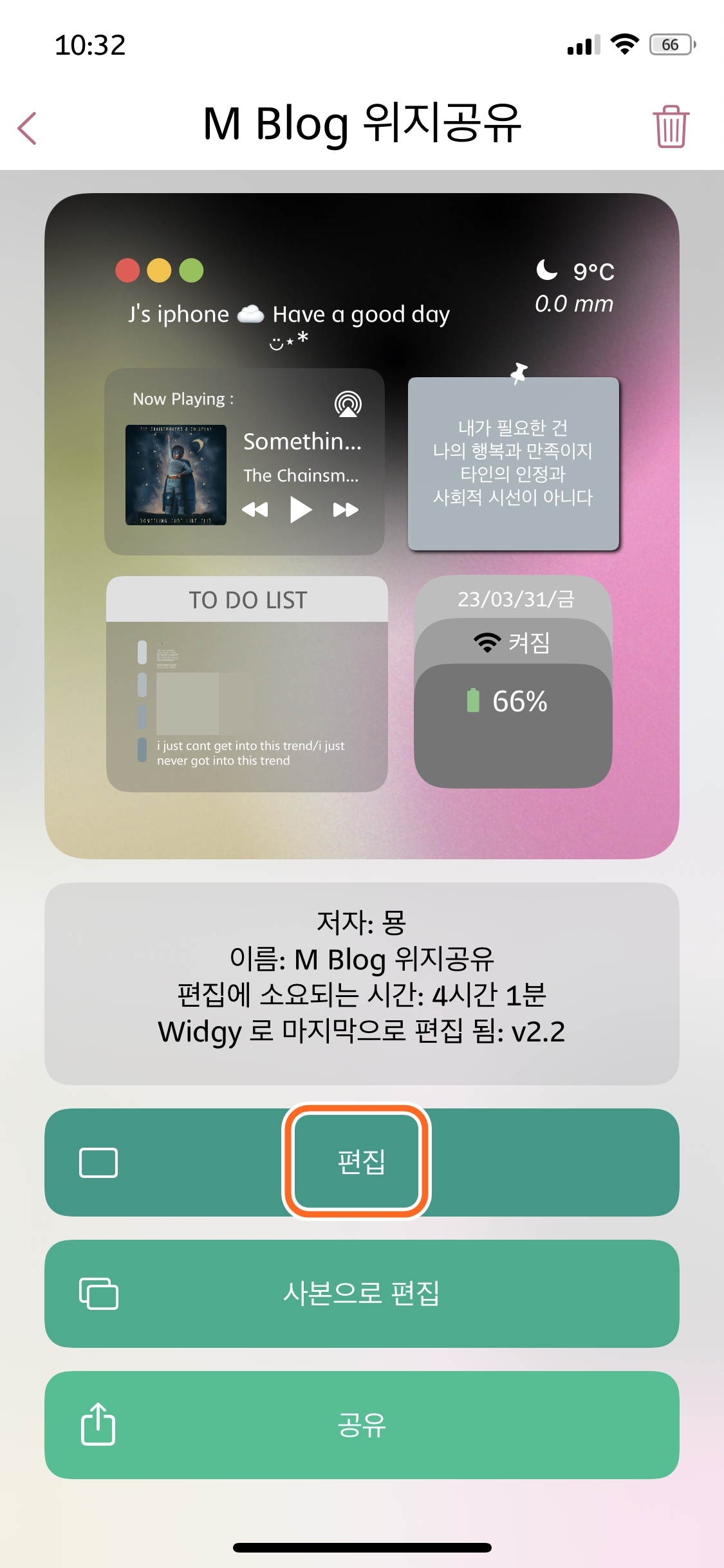
3. 레이어 탭에서 이미지 또는 사진이라고 정의 된 레이어를 클릭해 줍니다.
여러 종류의 이미지가 사용된 경우 잘 못 찾겠다 싶으면 하나씩 눌러 보세요, 눌러 보면 어느 부분 레이어에 해당하는 지 점선으로 표시가 되어지니까 찾기 쉽죠,
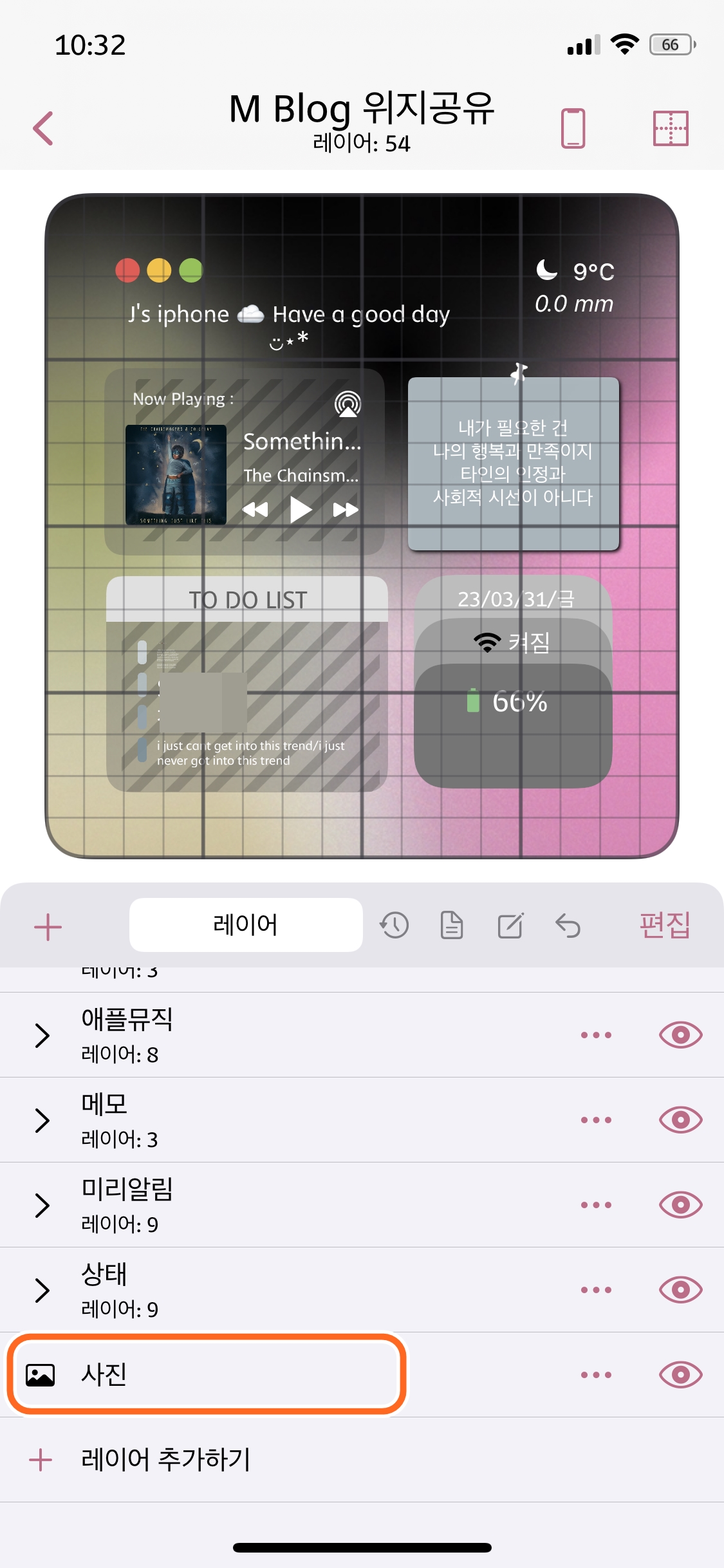
4.'widgy' 를 선택해 주세요,
(다른 팁으로 '시스템'을 선택하면 자신의 폰에 저장되어 있는 이미지를 가져다 쓸 수도 있습니다)
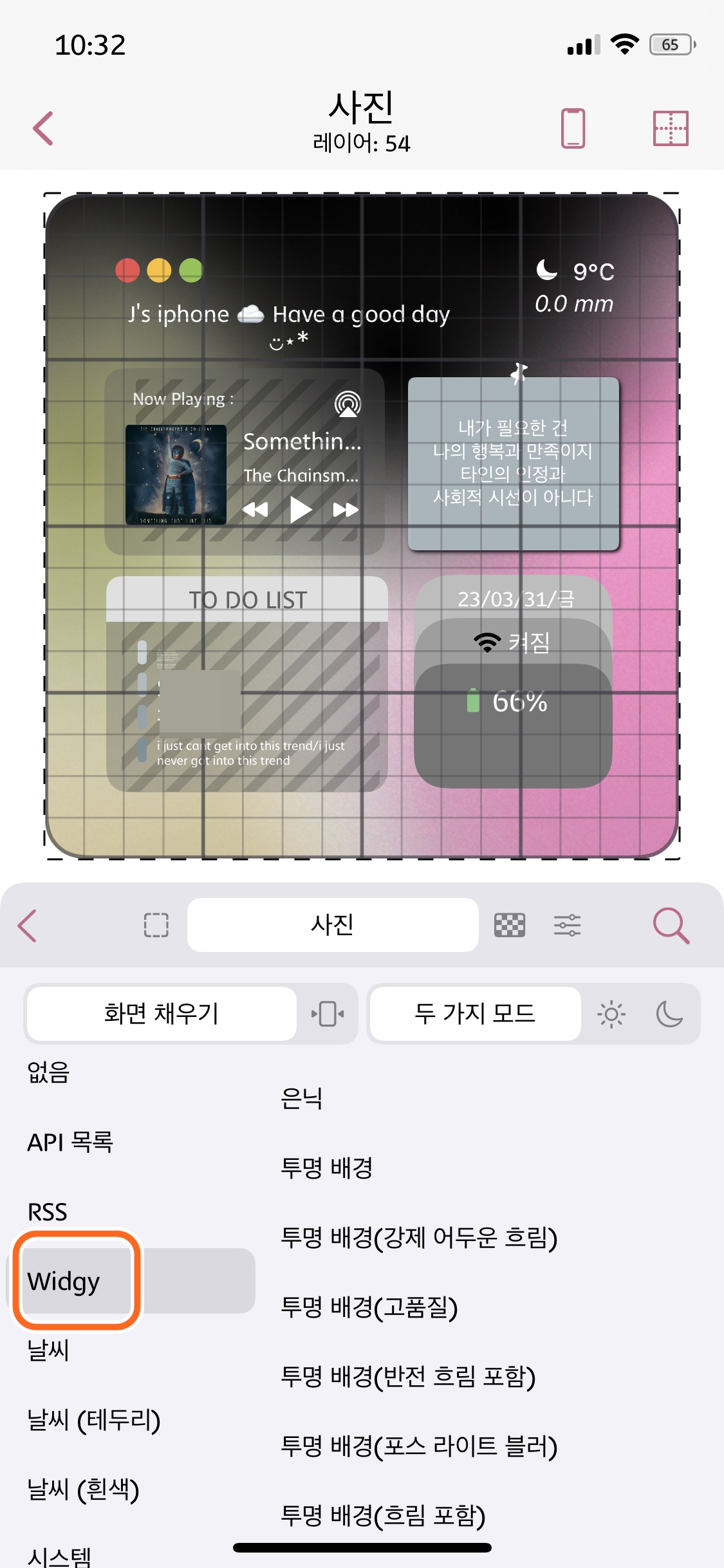
5. 왼쪽의 배경화면 추가를 클릭하고 준비해 둔 빈 화면 스크린 샷 캡쳐 해 둔 것을 등록해 줍니다.
(선택사항으로 라이트모드와 다크모드를 번갈아 가며 자주 쓰시는 분들이 이용해 보시면 좋을 듯 한데, 라이트/다크 모드 전환시 효과도 같이 적용되는 추가 배경화면을 만들수가 있네요, 단, 위젯에 메모리 소비가 증가한 다는 단점은 있군요)
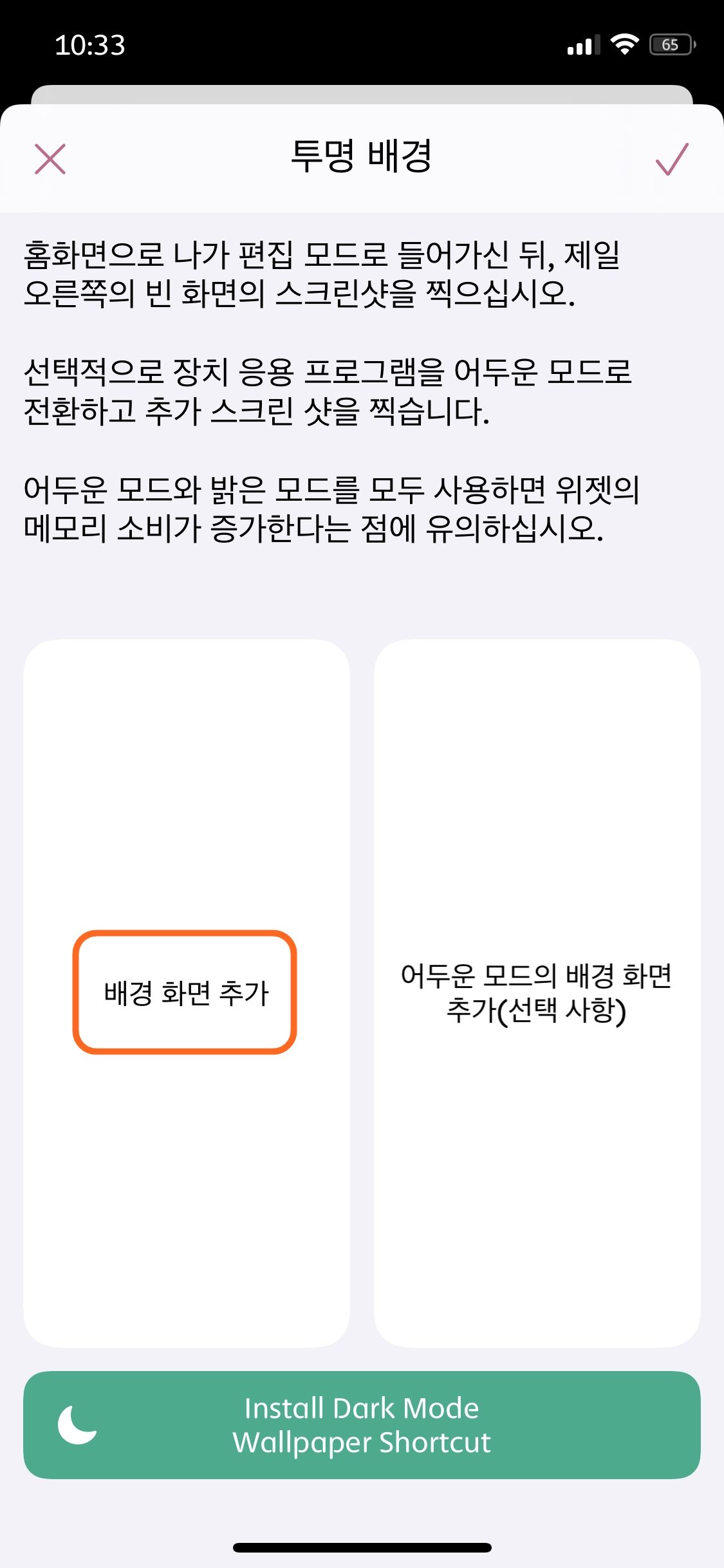
빈 화면 스크린 샷을 등록해 준 후,
오른쪽 체크 모양 클릭해 보면 자신의 폰 기종에 맞게 사이즈가 알아서 잘 적용되게 끔 할 수 있어요,
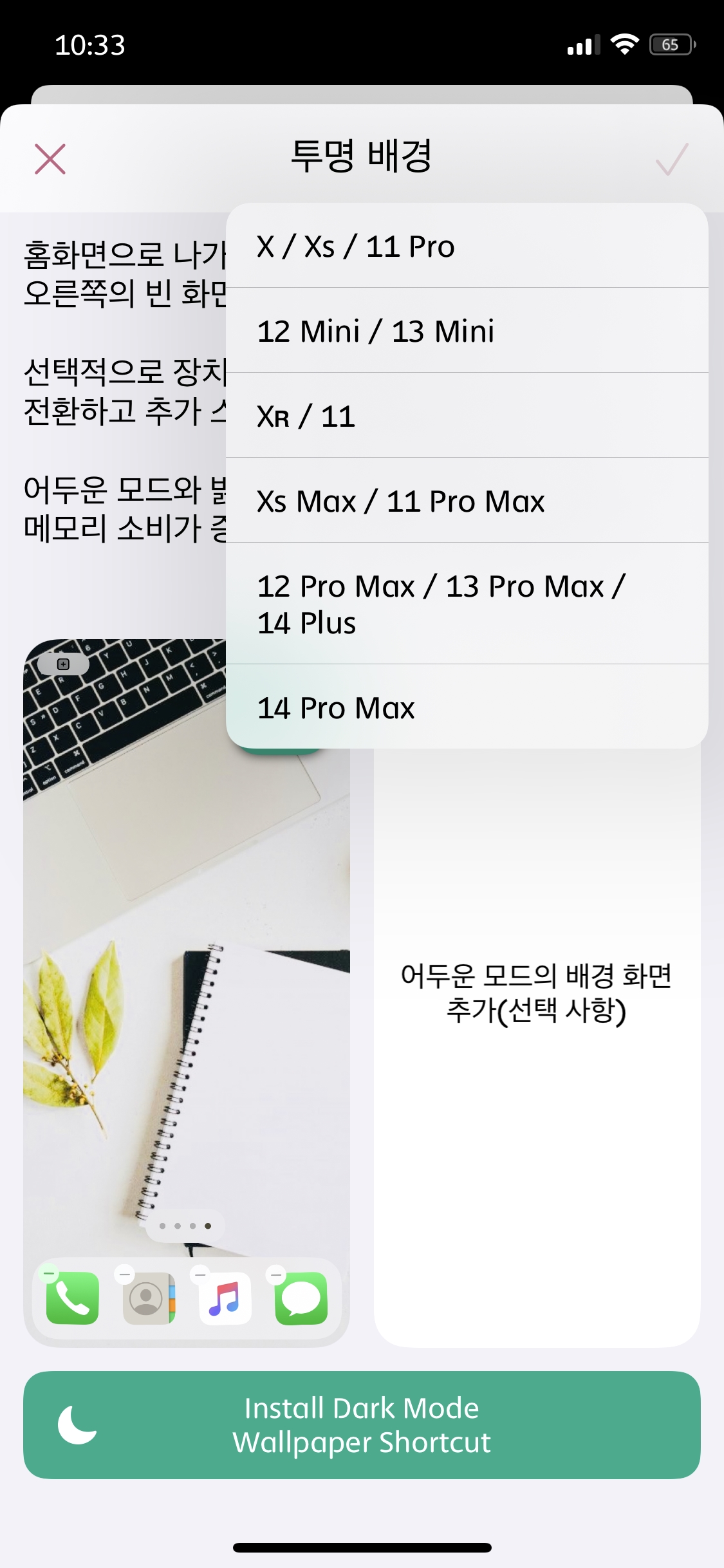
6. 왼쪽 화살표 클릭 후 확인을 눌러주고 화면을 나오시면 투명한 배경으로 바뀐 위젯을 볼 수 있죠,
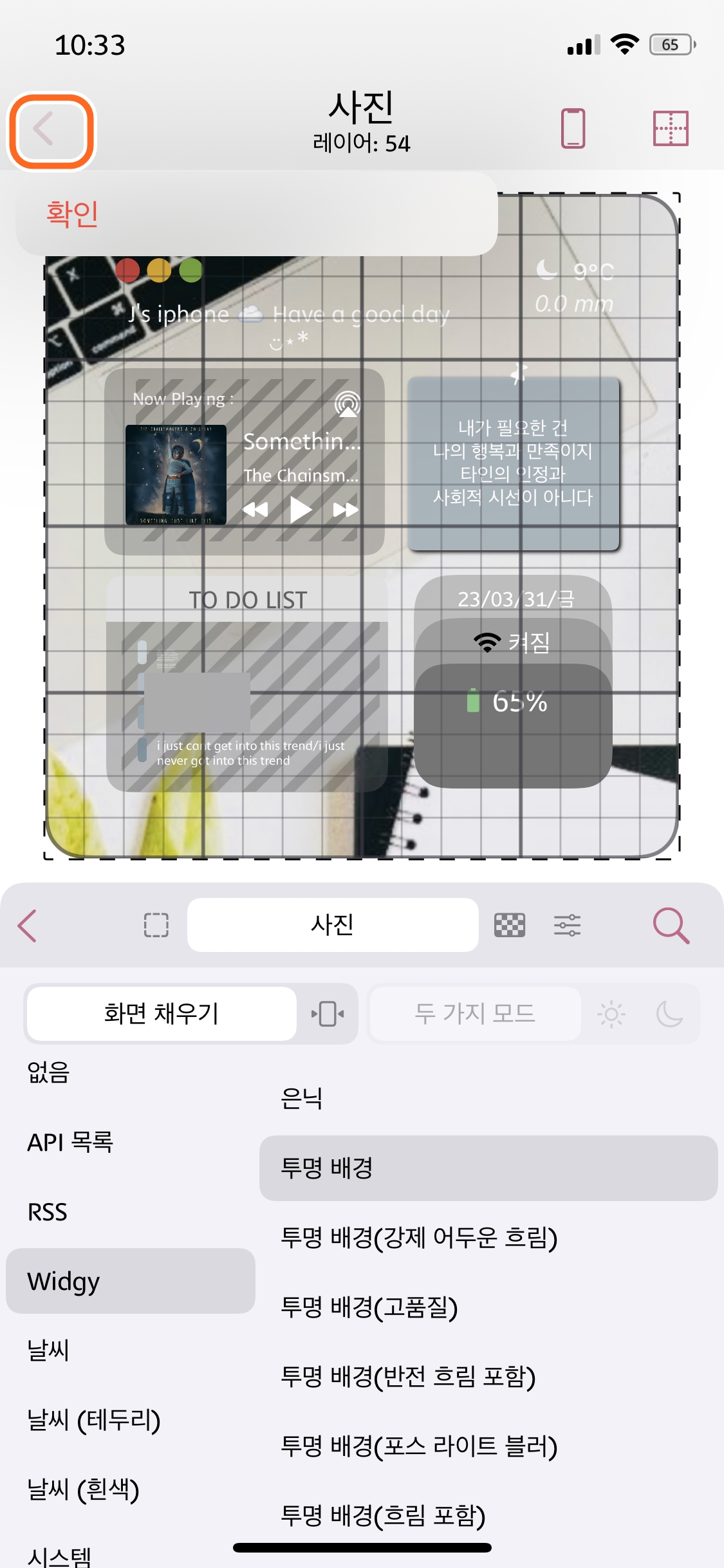
7.마지막단계 '위젯 새로고침'으로 적용 완료~
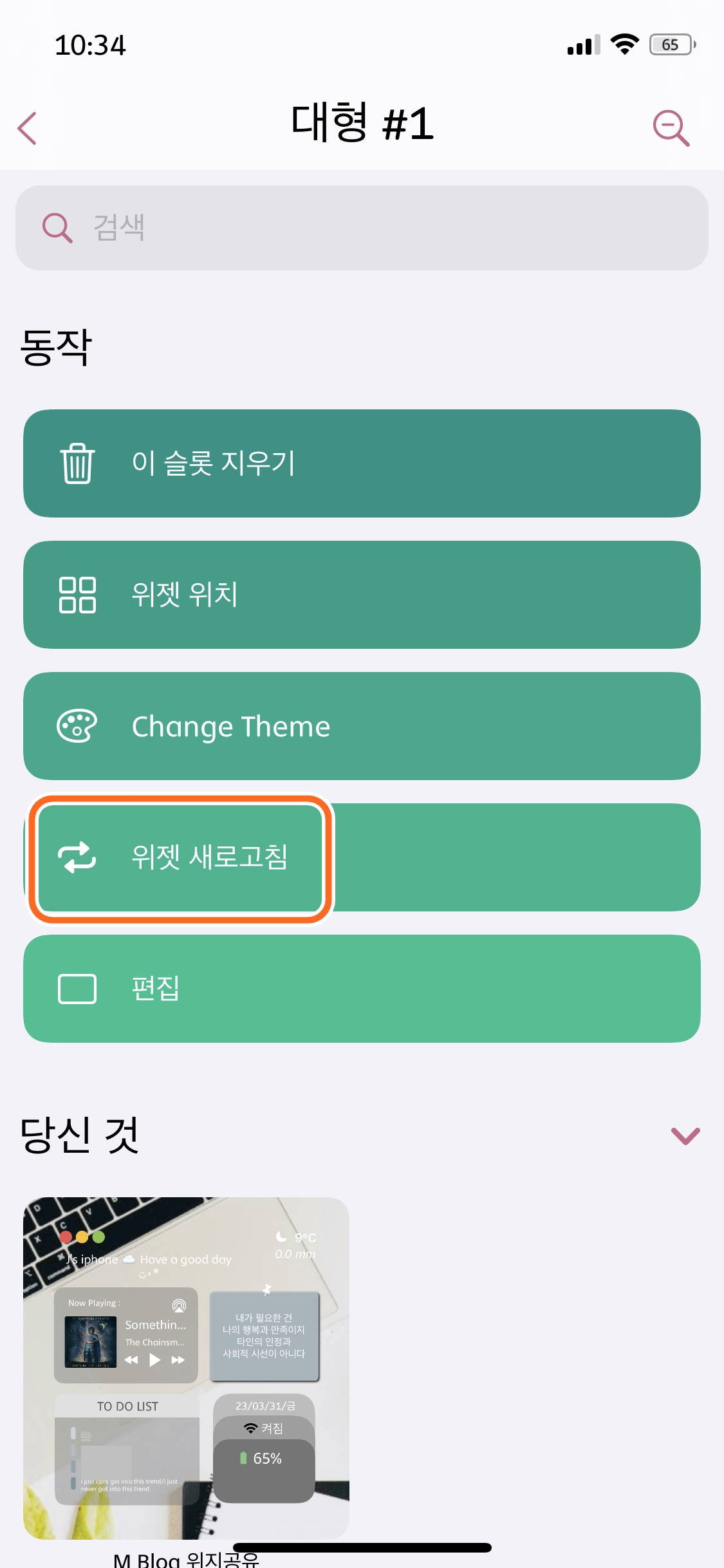
깔끔한 분위기는 좋아 보이나 제 홈화면 배경화면이 밝다 보니 글씨들이 잘 안 보이네요,
제 경우 계속 이 상태로 쓸려면 텍스트 색상도 어두운 색으로 다시 편집해 봐야겠군요,
아주 간단하게 widgy에 투명배경을 적용하는 방법에 대해 알아보았습니다.
다른 사람들이 많이 본 블로그 콘텐츠
PREV & NEXT

Blog Me Tender
오늘 하루 우리 모두 기분 좋은 예감 !